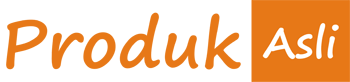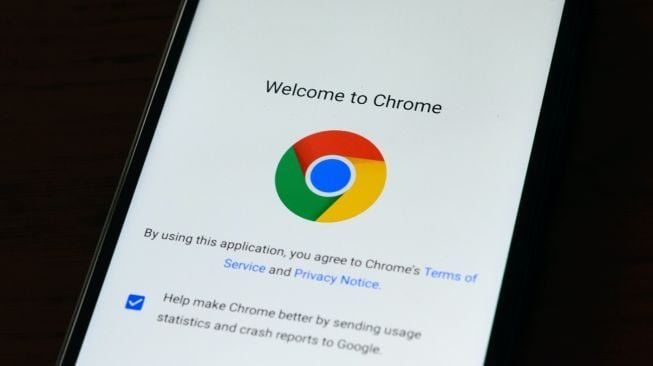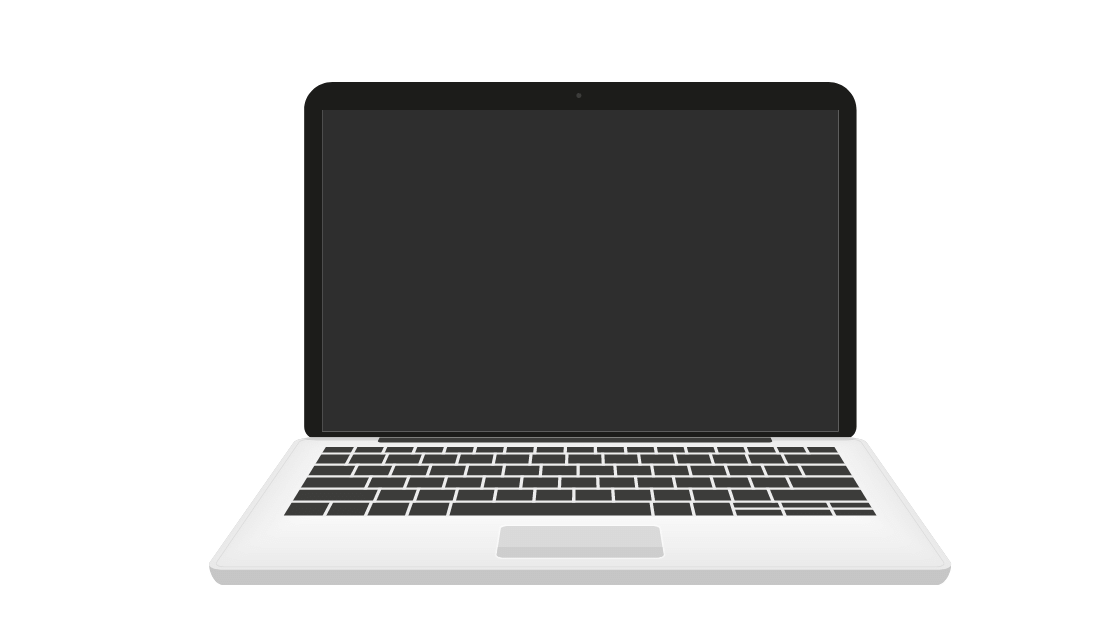produkasli.co.id – Google Chrome menyimpan password yang Anda masukkan di berbagai situs untuk mempermudah login di lain waktu. Namun, kadang Anda mungkin ingin menghapus riwayat password tersebut karena alasan privasi atau untuk menghindari risiko keamanan. Berikut adalah langkah-langkah mudah untuk menghapus riwayat password di Google Chrome.
- Buka Google Chrome
Pertama, pastikan Anda membuka Google Chrome di perangkat Anda. Jika menggunakan PC, pastikan Chrome sudah diperbarui ke versi terbaru. - Akses Pengaturan
Klik ikon tiga titik di pojok kanan atas layar, kemudian pilih “Setelan” atau “Settings”. - Pilih Password
Pada halaman pengaturan, gulir ke bawah dan pilih bagian “Autofill” atau “Pengisian Otomatis”, kemudian klik “Password”. Di sini, Anda akan melihat semua password yang telah disimpan. - Hapus Password
Anda akan melihat daftar situs yang telah menyimpan password Anda. Untuk menghapus password tertentu, klik ikon tiga titik di sebelah kanan nama situs dan pilih “Hapus”. Jika ingin menghapus seluruh riwayat password, klik “Hapus Semua”. - Verifikasi Identitas
Untuk alasan keamanan, Chrome akan meminta Anda untuk memasukkan kata sandi perangkat atau menggunakan fitur otentikasi lain sebelum Anda bisa menghapus password.
Menghapus riwayat password secara teratur sangat disarankan untuk menjaga privasi dan mencegah potensi penyalahgunaan data pribadi Anda. Selain itu, pastikan Anda menggunakan pengelola kata sandi atau fitur otentikasi dua faktor untuk meningkatkan keamanan akun Anda.
Dengan mengikuti langkah-langkah di atas, Anda bisa dengan mudah menghapus riwayat password di Google Chrome dan menjaga data Anda tetap aman.